Are you interested in digitizing but don’;Ich möchte kein Vermögen für die Digitalisierung von Software verschwenden? Vielleicht ist SewArt das Programm für Sie. Created by S&;S-Computing, SewArt soll Ihnen helfen Bilder konvertieren (wie JPGs und SVG-Dateien) zu einer Stickdatei (wie zum Beispiel PES-Dateien) und fast jedes andere Stickdateiformat. Sie können in der Software auch Kunstwerke erstellen und eine einfache Datei in eine Stickdatei umwandeln. Da die Software im Laufe der Jahre ausgereifter geworden ist, es kann immer anspruchsvoller werden Stickmotive. Aber, Wird es alles tun, was Sie wollen?, und ist es das Geld wert?? Diese SewArt-Rezension soll Ihnen bei der Entscheidung helfen.

Digitalisierungsdienste für Stickereien
Was ist SewArt-Software??
SewArt Software ist als automatisches Digitalisierungsprogramm bekannt, was bedeutet, dass es nicht über die manuellen Digitalisierungswerkzeuge teurerer Digitalisierungsprogramme verfügt. Vor allem, SewArt Software verfügt nicht über das Bézier-Stiftwerkzeug, das in den meisten Digitalisierungsprogrammen üblich ist. Mit einem Bézierstift können Sie präzise Formen erstellen und bearbeiten, die Teil Ihres Stickdesigns werden. Stattdessen, SewArt konzentriert sich stark auf die Erstellung von Stickdesigns aus vorhandenen Grafiken.
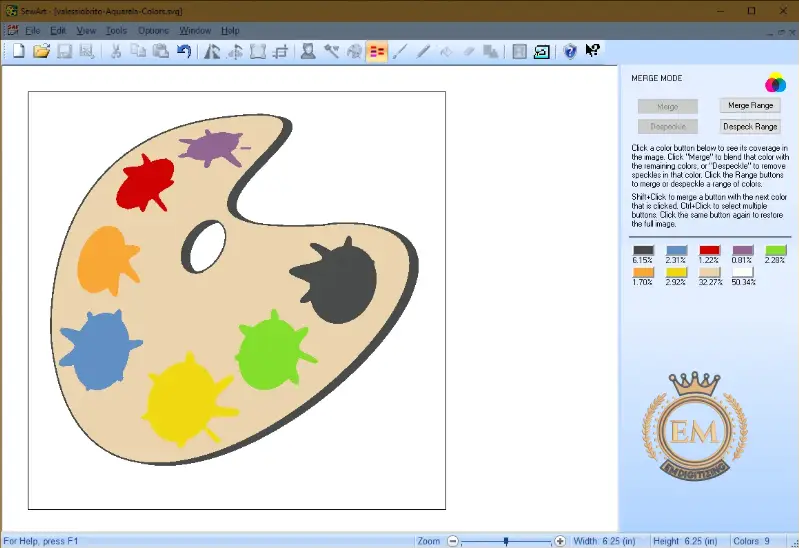
Plus, die Wirkung aller Schnickschnack eines Full Digitalisierung Das Programm bringt frischen Wind in SewArt. It’;Es ist ein sehr einfach zu erlernendes Programm: Ein großartiger Ausgangspunkt für jemanden, der in die Digitalisierung eintauchen möchte. Plus, it’;Es ist ein Bruchteil der Kosten anderer Digitalisierungsprogramme, Dennoch ermöglicht es Ihnen, einige der Grundlagen des Schaffens zu erlernen Stickmotive.
To expand SewArt’;s Fähigkeiten, you can also find some of the editing capabilities you’;d expect to find in a full-fledged digitizing program in SewArt’;s Schwesterprogramm, SewWhat-Pro. In SewWhat-Pro, Sie können die Stichreihenfolge bearbeiten, Stichlagen kombinieren, etc…; Durch die Kombination dieser beiden Programme kann man wirklich viel erreichen.
Funktionen der SewArt-Software
- Liest Bilder im Raster- oder Vektorformat (Zu den unterstützten Eingabeformaten gehört *.bmp, *.png, *.jpg, *.GIF, *.SVG, *.wmf, und *.emf)
- Ermöglicht Bilder in anderen (nicht unterstützt) Dateiformate, die in den SewArt-Arbeitsbereich eingefügt werden sollen
- Konvertiert Bilder in hochwertige Stickdateien zum Nähen.
- Unterstützt Ausgabestickdateiformate, einschließlich Brother (C) *.Pes, Tajima (C) *.dst, Janome (C) *.Jef, Melko (C) *.exp, Wikinger (C) *.hus Neuer Pfaff (C) *.VIP, Viking SE (C) *.vp3, und Sänger (C) *.xxx (Diese können von SewWhat-Pro in eine Vielzahl von Stickdateiformaten konvertiert werden, oder andere Stickeditoren sind mit den meisten Haushalts- und Gewerbemaschinen kompatibel)
- Enthält Bildverarbeitungswerkzeuge, die zum Konvertieren von Bildern in weniger farbenfrohe Bilder geeignet sind, glattere Bilder
- Enthält eine Vielzahl von Musterfüllungen, die zum Zusammenfügen einzelner Bildbereiche angewendet werden können.
- Unterstützt sowohl automatische als auch manuelle Digitalisierungsoptionen, um dem Benutzer umfassende Kontrolle über den Digitalisierungsprozess zu geben.
Erste Schritte mit der SewArt-Software
Die mit SewArt gelieferte Hilfe enthält ein Mini-Tutorial, das die notwendigen Schritte zum Laden von Eingabebilddateien und deren Konvertierung in Stickdateien erklärt. Nachdem Sie die SewArt-Software geöffnet haben, doppelklicken Sie auf das Desktop-Symbol, Klicken Sie auf den Menüpunkt Hilfe/Hilfethemen. Dadurch wird die Haupthilfeseite „Erste Schritte“ geöffnet, which provides step-by-step tutorials for using SewArt’;s verschiedene Funktionen.
In der SewArt-Software stehen mehrere Bildverarbeitungstools zur Verfügung. In vielen Fällen, Sie müssen verwendet werden, um den Farbgehalt zu reduzieren und die Bilddatei zu glätten, bevor sie zusammengefügt wird. Normalerweise, Clipart-Bilder sind bereits glatt genug, um schnell zusammengefügt zu werden, so this is a good set of images to start using SewArt’;s Digitalisierungsfunktionen.
Sobald ein geeignetes Bild erhalten ist, Der automatisch digitalisierende Stichmodus wird durch Klicken auf die Schaltfläche „Konvertieren“ in der Symbolleiste aufgerufen (Nähmaschinen-Symbol). Es bietet eine Stick-Symbolleiste, aus der Sie Musterfüllungen auswählen können, Stichwinkel, etc. In dieser Symbolleiste stehen Optionen zur Verfügung, mit denen Sie das gesamte Bild oder nur eine Farbe automatisch digitalisieren oder jede Farbe im Bild manuell zusammenfügen können.
 Unten sehen Sie ein ClipArt-Bild, das mit der SewArt-Software unter Verwendung der Standardmusterfüllung genäht wurde. Nach der Konvertierung eines Bildes in einen Stich erscheint eine strukturierte Füllung. In diesem Fall, Der Konvertierungsvorgang dauert weniger als 5 Minuten bis zum Abschluss. Komplexere Bilder benötigen mehr Zeit und erfordern die Verwendung von Bildkonvertierungstools vor der Erstellung der Stickdatei.
Unten sehen Sie ein ClipArt-Bild, das mit der SewArt-Software unter Verwendung der Standardmusterfüllung genäht wurde. Nach der Konvertierung eines Bildes in einen Stich erscheint eine strukturierte Füllung. In diesem Fall, Der Konvertierungsvorgang dauert weniger als 5 Minuten bis zum Abschluss. Komplexere Bilder benötigen mehr Zeit und erfordern die Verwendung von Bildkonvertierungstools vor der Erstellung der Stickdatei.
Funktionsweise der SewArt-Software
Das allgemeine Verfahren zum Konvertieren eines Bildes in eine Stickdatei mit der SewArt-Software ist::
- Importieren Sie ein Bild.
- Reduzieren Sie die Anzahl der Farben.
- Bearbeiten Sie die Grafik weiter, um sie zum Sticken geeignet zu machen.
- Speichern Sie die geänderte Grafik.
- Wandeln Sie die geänderten Grafiken in Stiche um, indem Sie alle verschiedenen Bildbereiche auswählen, die Sie bei der Transformation definiert haben.
- Speichern Sie die Stickdatei in einem geeigneten Format.
Nach dem Erstellen einer Stickdatei, Oft ist es eine gute Idee, die Stickdatei mit einem Stickeditor wie SewWhat-Pro weiter zu bearbeiten. Zum Beispiel, Möglicherweise möchten Sie die Stichreihenfolge eines Fadens ändern oder Elemente in der Fadenfarbe kombinieren.
Zwei verschiedene Modi der SewArt-Software
When you’;Ich verwende die SewArt-Software, you’;Sie arbeiten in einem von zwei Modi. Möglicherweise befinden Sie sich im Grafikeditor oder im Sticheditor. Im Grafikeditor, Sie manipulieren das Bild, um es passend zu machen Maschinenstickerei. Im Sticheditor, Sie wählen Farbbereiche aus und weisen Sticharten und Stichreihenfolgen zu.
- Der erste Schritt bei der Erstellung eines Stickerei-Design in der SewArt-Software besteht darin, die Grafik selbst zu bearbeiten.
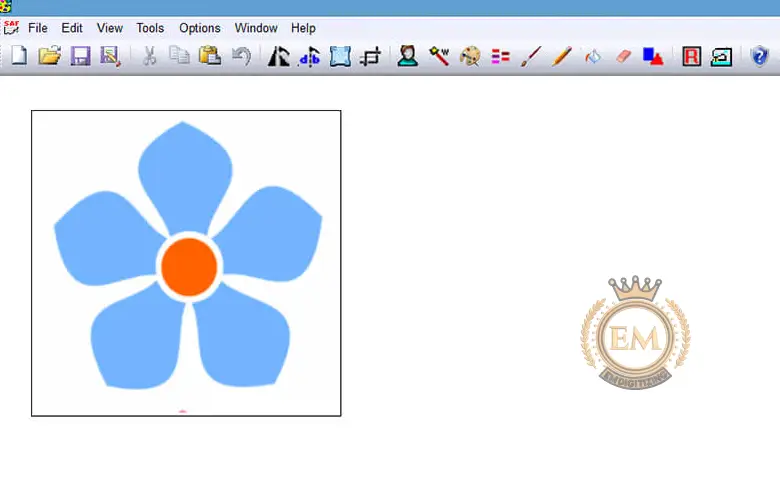
- Der nächste Schritt besteht darin, die Nähbereiche zu definieren.
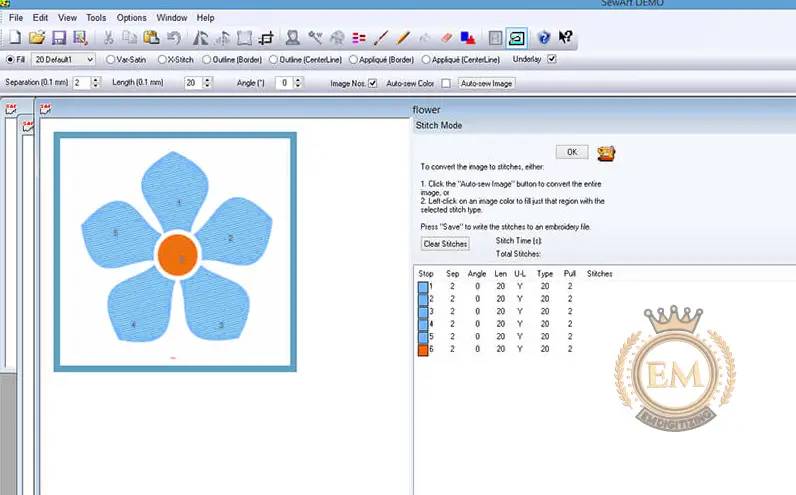
Unerwartete Fähigkeiten
You might be surprised to learn some of SewArt’;s erweiterte Funktionen. Although it’;Es wird oft nur als automatisches Digitalisierungsprogramm abgeschrieben, Mit der SewArt-Software können Sie tatsächlich viele Entscheidungen darüber treffen, wie Sie Ihre Stickdesigns sticken möchten. Sie wählen aus vielen verschiedenen Sticharten und legen sogar Ihren Start- und Endpunkt für jeden Stichbereich fest.
Mit der SewArt-Software können Sie außerdem Feinanpassungen an Ihren Nähbereichen vornehmen. Zum Beispiel, Sie können die Brückenkompensation ändern, um sicherzustellen, dass in Ihrem gestickten Stickdesign keine Lücken entstehen. Außerdem können Sie aus einer Vielzahl von Stichen wählen, und Stichwinkel bei gleichzeitiger Einstellung unterschiedlicher Stichdichten.
SewArt’;Dank der Möglichkeiten können Sie bestimmte Arten von Stickdesigns erstellen, von denen Sie vielleicht dachten, dass sie nur mit teuren Digitalisierungsprogrammen erstellt werden könnten. Freistehende Spitze ist eine besondere Art von Stickdatei Dadurch entstehen eigenständige Schnürsenkel. Erstaunlich, Sie können in der SewArt-Software tatsächlich freistehende Spitzendateien erstellen.
Zusätzlich zum Erstellen freistehender Dateien, Sie können auch andere Arten von Maschinenstickdesigns erstellen, z. B. Applikationen und In-the-Hoop-Designs. And if you use SewWhat-Pro’;s Bearbeitungsmöglichkeiten, Sie können auch eine Patch-Datei in der SewArt-Software einrichten.
Fazit
Well –; Ich hoffe, dieser Testbericht hat Ihnen bei der Entscheidung geholfen, ob SewArt Software das Richtige für Sie ist. Ich habe es versucht? Haben Sie Ideen/Kommentare/Vorschläge? Bitte fügen Sie unten Ihre Gedanken hinzu.
SewArt ist eine Digitalisierungssoftware zum Konvertieren von Rasterbilddateien.
Ja und nein. Sie können SewArt kostenlos testen 30 Tage. Aber, nach 30 Tage, Sie können die Software nur verwenden, wenn Sie eine Lizenz erwerben.
Sie können es hier kaufen! Machine Embroidery Geek is an official reseller of S&;S-Software. Der Preis ist der gleiche wie auf der S&;S-Website.
Nein. Sie können die Installationsdateien mit einem Flash-Laufwerk oder einer CD auf den Computer laden und müssen nach der Installation nicht mit dem Internet verbunden sein. Wenn Sie beim Erscheinen Ihrer Veröffentlichung auf eine härtere Version aktualisieren möchten, jedoch, you’;Sie benötigen eine Internetverbindung.
Die einzige Einschränkung der Testversion besteht darin, dass die Stickdesigns, die Sie in der Testversion erstellen, nur drei Farben haben dürfen.
